A è annuale Conferenza WWDC, Apple ha annunciato l’ultima iterazione del suo sistema operativo desktop – macOS 10.14 Mojave.
Gli utenti di Windows non devono perdersi però – quasi tutti gli strumenti Apple dimostrati sul palco possono essere ricreati su un PC Windows con la giusta combinazione di modifiche e software di terze parti.
La cosa migliore è che, mentre gli utenti Mac devono aspettare diversi mesi prima che il loro nuovo sistema operativo venga implementato a livello globale, i fan di Windows possono fare in modo che i loro desktop sembrino grandiosi al momento.

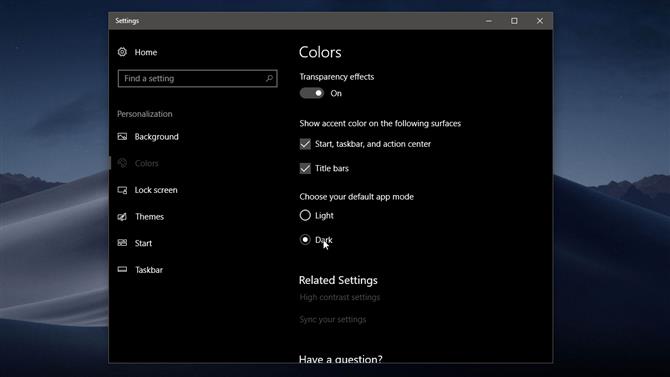
È facile dare alle app native di Windows 10 un makeover scuro senza app di terze parti
Modalità oscura
Una delle caratteristiche che Apple ha presentato al WWDC di quest’anno è stata la Modalità oscura, una modalità di interfaccia che conferisce al programma Windows un aspetto completamente nuovo.
Il sistema operativo di Apple ha offerto un assaggio del lato oscuro dal rilascio di El Capitan nel 2015, ma questo ha cambiato solo il colore del dock, la barra dei menu ei menu a discesa associati.
La modalità scura è una delle funzionalità più facili da replicare in Windows 10. È sufficiente inserire le impostazioni di personalizzazione di Windows, scorrere verso il basso e cambiare la modalità di applicazione predefinita su Scuro.
Puoi anche cambiare il colore dell’accento di Windows 10.
Puoi anche catturare un duplicato sfacciato dello sfondo scuro macOS Mojave o trovare un’alternativa simile.

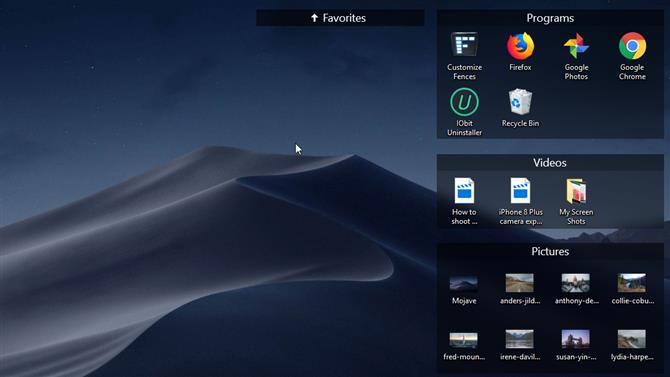
Non è identico a Mojave ‘s Stacks, ma Fences è un ottimo strumento per tenere in ordine il tuo desktop
Stacks
Un’altra caratteristica introdotta con Mojave è Stacks, che mantiene ordinato il tuo desktop Mac disponendo le icone in gruppi ordinati.
L’opzione migliore per mantenere in ordine il tuo desktop Windows è Fences di Stardock Software.
Fences non è identico a Stacks, ma ha lo stesso scopo.
Tenendo premuto ‘Alt ‘ e trascinando una cartella sul desktop, verrà creato un Portale cartelle, che consente di vedere e accedere a tutti i contenuti della cartella dal desktop senza spostare effettivamente i file stessi.
Puoi perfino creare più pagine sul desktop, proprio come la schermata iniziale su un dispositivo mobile, e trascinarle a destra e a sinistra per passare da una all’altra.
Per un’alternativa gratuita, dai un’occhiata a Nimi Places.

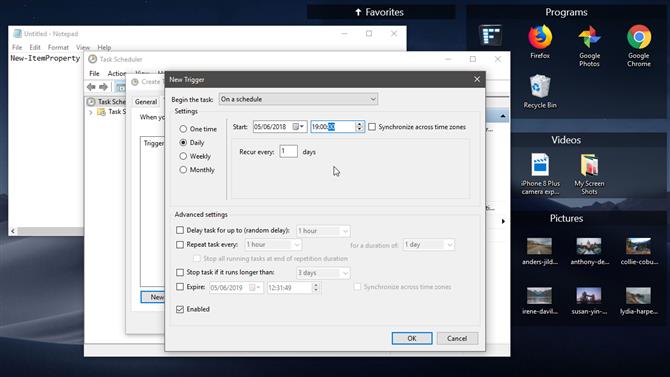
È possibile utilizzare l’Utilità di pianificazione per passare automaticamente alla modalità dark di Windows di notte
Desktop dinamico
Il divertimento del desktop non si ferma qui.
Con Windows, una semplice opzione consiste nel creare una presentazione con immagini che mostrano orari diversi, disattivare la riproduzione casuale e impostarla in modo che cambi ogni sei ore.
Per alternare temi chiari e scuri a seconda del momento, Addictive Tips ha creato una guida chiara che utilizza l’Utilità di pianificazione di Windows per passare da uno all’altro.
Vale la pena notare che Windows ha una funzione Night Light incorporata che regola il display a una temperatura di colore più piacevole quando si lavora di notte.

mirino
Anche il Finder di Apple ha ricevuto un aggiornamento.
Non era l’unico in grado di potenziare la sua funzione di ricerca.
Sono disponibili strumenti di ricerca di terze parti, ma questi sono progettati per utenti esperti, piuttosto che per comodità.

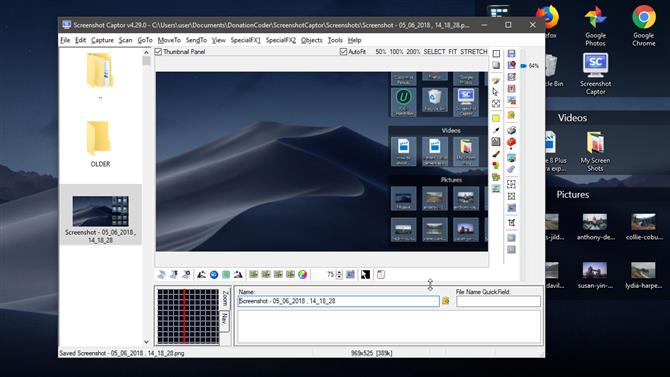
Screenshot Captor è incredibilmente potente e include un editor completo per le tue acquisizioni
Cattura dello schermo
Apple ha presentato un nuovo strumento Screengrab al WWDC, oltre a una nuova app per la registrazione dello schermo.
Il nostro software di cattura schermo preferito è Screenshot Captor.
Se trovi l’interfaccia di Screenshot Captor un po ‘non intuitiva, anche Gadwin PrintScreen viene altamente raccomandato.

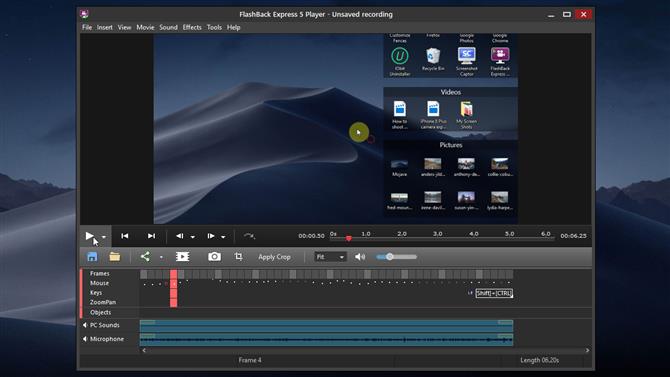
Quando hai bisogno di registrare il tuo schermo, FlashBack Express ha tutto ciò che potresti chiedere
Registrazione dello schermo
Oltre a uno strumento aggiornato per le catture di schermate statiche, Apple ha dimostrato un’app per la registrazione dello schermo.
Per la registrazione dello schermo, è difficile battere OBS Studio per pura energia.
Una volta terminata la registrazione, è possibile modificare il video risultante nell’editor integrato di FlashBack Express, quindi esportarlo sul PC (in formato WMV, AVI o MP4) su un server FTP o YouTube.
- Tutti gli annunci del WWDC 2018
